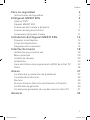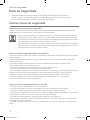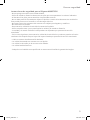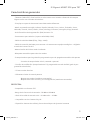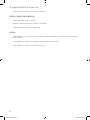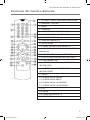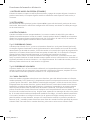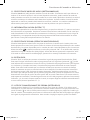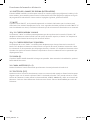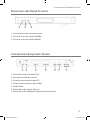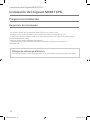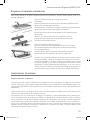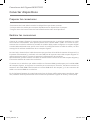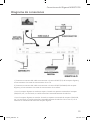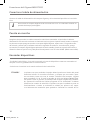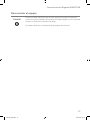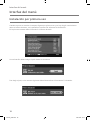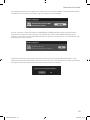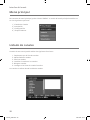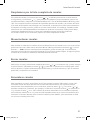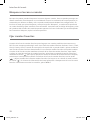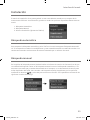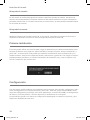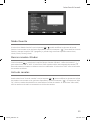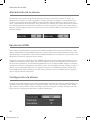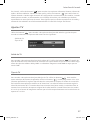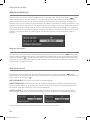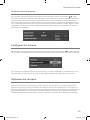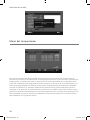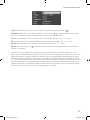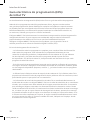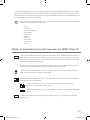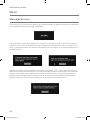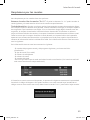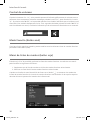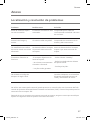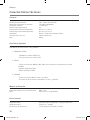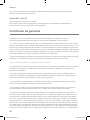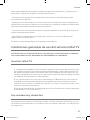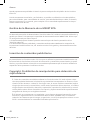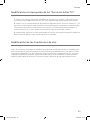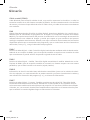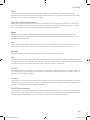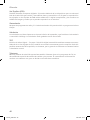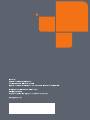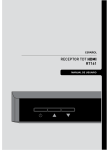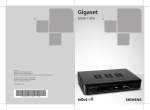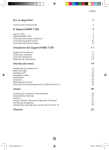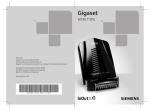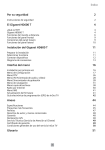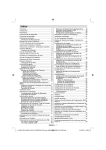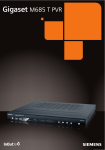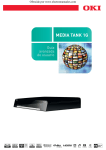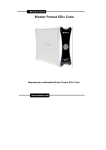Download Gigaset M383TEPG Manual - Recambios, accesorios y repuestos
Transcript
Índice Para su seguridad Instrucciones de seguridad El Gigaset M383T EPG ¿Qué es TDT? Gigaset M383T EPG Funciones del mando a distancia Funciones del panel frontal Conexiones del panel trasero Instalación del Gigaset M383T EPG Preparar la instalación Conectar dispositivos Diagrama de conexiones Interfaz del menú Instalación por primera vez Menú principal Listado de canales Instalación Guía electrónica de programación (EPG) de InOut TV Otros Anexo Localización y resolución de problemas Características técnicas Permiso Servicio Técnico (Servicio de Atención al Cliente) Certificado de garantía Condiciones generales de uso del servicio InOut TV Glosario 2 2 4 4 4 7 11 11 12 12 14 15 18 18 20 20 23 32 34 37 37 38 39 39 40 41 44 1 manual_383.indd 1 28/11/08 9:19 Para su seguridad Para su seguridad Lea detenidamente las instrucciones de seguridad antes de poner en marcha la unidad. Tenga en cuenta que algunas funciones descritas en estas instrucciones de uso no están disponibles en todas las versiones de software. Instrucciones de seguridad Instrucciones generales de seguridad Tenga a mano estas instrucciones de funcionamiento y entregue la unidad a otras personas solamente con las instrucciones y los accesorios suministrados. No tire nunca el equipo con la basura doméstica. Cuando se quiera desprender de él, deposítelo en un punto limpio. Si no sabe donde se encuentra el más cercano a su domicilio consúltelo en su ayuntamiento. El embalaje de este producto es reciclable, deposítelo en un contenedor para papel y cartón. El símbolo del contenedor con la cruz significa que cuando el equipo haya llegado al final de su vida útil, deberá ser llevado a los centros de recogida previstos, y que no será gestionado como un residuo urbano. Instrucciones de seguridad para la instalación - Coloque la unidad sobre una superficie nivelada no deslizante. Proteja especialmente las superficies sensibles. - Mantenga siempre la unidad en posición horizontal sobre sus patas. Sólo esto garantiza la circulación del aire. - No coloque ningún objeto sobre la unidad. Las aberturas de ventilación deben estar libres para permitir la circulación del aire. - Coloque la unidad lejos de fuentes de calor y de luz directa del sol. - No coloque la unidad sobre una superficie termosensible. - Sitúe la unidad donde sea inaccesible para los niños. Cuando juegan, los niños pueden colocar objetos en las aberturas de ventilación, lo que puede suponer un gran riesgo para ellos. - Proteja la unidad y el mando a distancia frente a la humedad, y frente a los líquidos y vapores agresivos. No la utilice en habitaciones con humedad (p. ej., en el baño) o en zonas donde exista riesgo de explosión. Instrucciones de seguridad para la conexión - No utilice nunca cables dañados o no homologados. - La unidad sólo debe funcionar conectada a una toma de 220-240 V AC 50-60 HZ. - Coloque los cables de tal forma que nadie pueda pisarlos o tropezar con ellos. - No instale la unidad durante una tormenta. Tampoco deben hacerse conexiones o desconexiones de cables, con el fin de evitar el riesgo de descargas eléctricas. - Si utiliza una antena exterior, ésta debe estar instalada correctamente. - No conecte la unidad a la toma de corriente hasta que no se hayan realizado las conexiones a la antena, TV y otras unidades. - Conecte la unidad sólo a enchufes que correspondan a los valores mostrados en la placa de datos. 2 manual_383.indd 2 28/11/08 9:19 Para su seguridad Instrucciones de seguridad para el Gigaset M383T EPG - Nunca ponga en marcha una unidad dañada. - Utilice el mando a distancia solamente con pilas que correspondan a los valores indicados. - Al introducir las pilas, preste atención a la polaridad correcta. - No se debe permitir la entrada de objetos o líquidos a través de las aberturas de ventilación. Esto podría provocar un incendio o una descarga eléctrica. - No toque nunca los contactos del conector con objetos puntiagudos y metálicos. - No abra nunca la unidad. - Desconecte la unidad de la red eléctrica antes de limpiarla. - Utilice un paño suave y seco para limpiar la unidad y el mando a distancia. - La unidad y el mando a distancia sólo pueden ser reparados por personal de servicio autorizado. - En los casos siguientes, desconecte la unidad de la red eléctrica y vuelva a ponerla en funcionamiento sólo después de que haya sido inspeccionada por personal de servicio autorizado: – Cable o conector de alimentación dañados. – La unidad ha entrado en contacto con un líquido. – La unidad se ha caído y/o la carcasa se ha dañado. – La unidad está defectuosa. - Cualquier uso indebido no especificado en este manual invalida la garantía del equipo. 3 manual_383.indd 3 28/11/08 9:19 El Gigaset M383T EPG para TDT El Gigaset M383T EPG para TDT ¿Qué es TDT? TDT es la abreviatura de Televisión Digital Terrestre y equivale a DVB-T. DVB-T son las siglas en inglés de Emisión de Vídeo Digital – Terrestre. TDT es el estándar internacional para transmisión de TV digital vía antena. Este estándar ofrece una excelente calidad de imagen y sonido, así como la recepción de muchos programas diferentes por medio de una antena exterior o interior normal. La Secretaría de Estado de Telecomunicaciones y para la Sociedad de la Información determina qué programas puede recibir vía TDT. A diferencia de la instalación de un sistema vía satélite, la instalación de TDT es muy sencilla: si su región tiene cobertura de televisión digital terrestre y su instalación colectiva o individual de antena ha sido adaptada para la TDT, sólo necesita un receptor de TDT (su Gigaset M383T EPG) y su TV. Cuando haya realizado todas las conexiones, su receptor para TDT podrá sintonizar todas las cadenas de televisión digital terrestre. Gigaset M383T EPG Accesorios incluidos con la unidad - 1 Receptor Gigaset M383T EPG - 1 mando a distancia - 2 pilas, AAA, micro, 1,5 V - 1 cable SCART (Euroconector) - 1 cable HDMI - 1 cable de alimentación - 1 manual de instrucciones de funcionamiento 4 manual_383.indd 4 28/11/08 9:19 El Gigaset M383T EPG para TDT Características generales - Teletexto (VBI & TDT). Esta función se activa tanto con el mando a distancia del receptor Gigaset como con el mando del televisor - El equipo es capaz de almacenar hasta 200 canales diferentes - Menú en pantalla en Inglés, Italiano, Español, Alemán, Turco, Polaco, Finlandés, Sueco, Holandés, Francés, Checo, Danés, Croata, Noruego, Esloveno, Portugués,Griego, Rumano - Guía Electrónica de Programación (EPG) de InOut TV - Euroconector para televisor (soporta señal RGB, CVBS) - Salida de señal de HDMI (576p, 720p, 1080i) - Salida de conexión derivada para conectar a la antena otros equipos analógicos o digitales a través de la toma TV OUT - Memorización del último canal visualizado - Búsqueda automática para todos los canales - 5 temporizadores para la grabación programada o para el apagado automático del aparato - 3 modos de temporizador: diario, semanal o puntual - Función de notificación (temporizador de TV) programable a través de EPG (guía de programación electrónica) - 5 listas canales favoritos - Diferentes niveles de control paterno - Bloqueo de canales (mediante contraseña) - Bloqueo de acceso al menú y a la configuración (mediante contraseña) RECEPCIÓN: - Compatible con formato TDT - Rango de la frecuencia de entrada: 170 MHz a 858 MHz - Nivel de la señal de entrada: mín.: -81 dBm máx.: -35 dBm - Compatible con los sistemas 2k y 8k - Dispositivo detector de calidad y fuerza de señal para el ajuste de la antena 5 manual_383.indd 5 28/11/08 9:19 El Gigaset M383T EPG para TDT - Opciones de búsqueda automática y manual VÍDEO Y MENÚ EN PANTALLA: - Vídeo: MP @ ML, PAL, 4:3/16:9 - Menú en pantalla de 8 bits y 720 x 576 píxeles - Descodificación y salida de vídeo: PAL AUDIO: - Audio: MPEG I y II, frecuencias de muestreo 32/44,1/48 kHz, canal individual/dual, estéreo y joint estéreo - Compatible con sonido en múltiples idiomas (hasta 18 idiomas) - Silenciador de sonido y control del volumen 6 manual_383.indd 6 28/11/08 9:19 Funciones del mando a distancia Funciones del mando a distancia 1. ACTIVAR Y DESACTIVAR MODO EN ESPERA 2. NÚMEROS Y LETRAS 3. MENÚ 4. TV/RADIO 5. SUBIR PROGRAMA/(BOTÓN “P+”) 6. BAJAR PROGRAMA/(BOTÓN “P-”) 7. BAJAR VOLUMEN/ (V-) 8. SUBIR VOLUMEN/ (V+) 9. OK / ACEPTAR 10. CANAL FAVORITO (BOTÓN AZUL) 11. SELECCIÓN DE MODO DE AUDIO (BOTÓN AMARILLO) 12. INFORMACIÓN/AYUDA (BOTÓN “?”) 13. SELECCIÓN DE IDIOMA (BOTÓN LANG.) 14. GUÍA (MENÚ EPG) 15. LISTA DE CANALES/AVANCE DE PÁGINA (BOTÓN ROJO) 16. SUBTÍTULOS / AVANCE DE PÁGINA (BOTÓN VERDE) 17. MUTE 18. CURSOR HACIA ARRIBA 19. CURSOR HACIA ABAJO 20. CURSOR HACIA LA DERECHA 21. CURSOR HACIA LA IZQUIERDA 22. AV 23. PAUSA 24. CANAL ANTERIOR P < P 25. TELETEXTO 7 manual_383.indd 7 28/11/08 9:19 Funciones del mando a distancia 1. BOTÓN DE MODO EN ESPERA (STANDBY) El botón de modo en espera se utiliza para encender y apagar el receptor Gigaset. Cuando se presiona este botón, el receptor Gigaset cambia su estado de modo espera a modo activo, o viceversa. 3. BOTÓN MENU Para acceder al menú principal, pulse el botón MENU; para salir del menú, presione de nuevo este botón. Dentro de los menús de configuración del sistema, este botón se utiliza para regresar al menú anterior. 4. BOTÓN TV/RADIO Cuando se añaden nuevos transpondedores, los nuevos canales de televisión y de radio se añaden automáticamente a la lista de canales. Cuando pulse el botón TV/RADIO en el mando a distancia el receptor Gigaset cambiará de modo (de TV a radio o de radio a TV). Al cambiar de modo, el receptor Gigaset sintoniza el último canal visto/oído. 5 y 6. SUBIR/BAJAR CANAL Cuando pulse el botón “P+/P-” ya sea en el mando a distancia o en el panel frontal (opcional), el receptor Gigaset sintonizará el canal siguiente/anterior seleccionado en el modo de canales determinado (en la tabla de canales, la lista de canales o los menús de la guía de programación electrónica, el sistema sintonizará el canal tras pulsar el botón OK). Si el canal que el receptor Gigaset intenta sintonizar está bloqueado, se le pedirá que introduzca el código para poder ver el canal. Si el usuario introduce un código incorrecto, (el sistema no se lo indicará) no podrá sintonizar el canal deseado aunque podrá volver al canal anterior o sintonizar el siguiente pulsando de nuevo el botón P- o P+ respectivamente. En la tabla de canales, con estos botones puede seleccionar el canal anterior o siguiente. 7 y 8. SUBIR/BAJAR VOLUMEN Si pulsa el botón “V+ o V-” en el mando a distancia, en la pantalla aparecerá indicado gráficamente el volumen de ese momento. Para aumentar o disminuir el volumen, desplace el cursor en dicha barra indicadora pulsando el botón V+ o V- respectivamente. 10. CANAL FAVORITO Todos los canales se pueden seleccionar como favoritos, para ello deberá acceder a la lista de canales pulsando “LIST” (botón rojo), desplazarse hasta el canal que quiere marcar como favorito y pulsar opción “favoritos”. Para añadir el canal elegido a alguna o a más de una de las 5 listas independientes de canales favoritos, pulse el botón OK en el canal seleccionado como favorito. Puede fijar un máximo de 100 canales favoritos. Cuando en la pantalla no se muestra ningún menú si pulsa el botón “FAV” (botón azul) del mando a distancia, el receptor sintonizará el primer canal favorito. Puede seleccionar cualquier otra lista pulsando de nuevo el botón “FAV”. Si en la lista de canales favoritos no hay ningún canal, aparecerá un mensaje de aviso en la pantalla. Si el canal seleccionado está bloqueado mediante un código, el usuario deberá introducirlo. Si el usuario introduce un código incorrecto (no le aparecerá ningún mensaje de aviso) no se podrá visualizar el canal deseado, aunque sí el canal favorito anterior o posterior pulsado los botones “P+/P-“; también puede seleccionar otras listas de canales favoritos pulsando de nuevo el botón “FAV”. Para salir de los canales favoritos, pulse una o varias veces el botón “FAV”. 8 manual_383.indd 8 28/11/08 9:19 Funciones del mando a distancia 11. SELECCIÓN DE MODO DE AUDIO (BOTÓN AMARILLO) El botón AMARILLO (LRS) permite cambiar el modo de audio. El modo de audio por defecto es estéreo. Si el usuario quiere oír sólo el canal izquierdo o derecho, podrá cambiar el modo de audio pulsando esta tecla. En modo de sonido de un solo canal (izquierdo o derecho) se emitirá el mismo sonido por la salida de audio derecha e izquierda. Cuando cambia el modo de audio aparecerá un menú en pantalla indicándole las acciones a realizar. Los cambios realizados se almacenarán para poder cambiar el modo de canal la próxima vez que lo sintonice. 12. INFORMACIÓN / AYUDA (BOTÓN “?”) Cuando en la pantalla no se muestra ningún menú y se presiona el botón “?”, aparece una barra de información en la pantalla. Esta barra muestra informaciones relacionadas con el canal que esté sintonizando. En la información encontramos el número y el nombre del canal, el tipo de multiplexión y una pequeña descripción del programa emitido.Este botón también se utiliza para ofrecer una ayuda complementaria en los menús. 13. SELECCIÓN DE IDIOMA (SERVICIOS MULTILENGUAJE) El botón LANG permite seleccionar otra pista de audio en el canal actual. Cuando pulse este botón aparecerá un menú en el que se indica el número de idiomas disponibles para los canales de televisión y las pistas disponibles en los canales de radio. Podrá desplazarse por el menú mediante las teclas “ / ” y deberá confirmar su selección pulsando “OK”. Si un idioma del canal de televisión incluye la codificación Dolby Digital, al final del idioma aparecerá la expresión “AC3”. Si el canal no ofrece emisión multilenguaje, aparecerá un mensaje indicando esta carencia. 14. BOTÓN GUÍA El botón “EPG” se utiliza para mostrar el menú de la guía de programación electrónica (EPG). Este menú incluye información sobre el programa actual o el siguiente (pulsando “ / ”); entre esta información encontramos la hora de inicio y finalización del programa actual y del siguiente, el número y el nombre del canal, el nombre del programa sintonizado en este transpondedor. Este menú está formado por una lista de canales que muestra una escala de tiempo desde el momento en que se consulta hasta 2 horas después. Esta barra muestra la duración del programa actual y del siguiente de modo destacado. También puede utilizar una opción de “aviso” que indica al usuario que el próximo programa está a punto de empezar en un canal determinado. Para fijar la opción de aviso pulse “OK” en modo “Next Event” (el evento seleccionado aparecerá marcado). Cuando llegue la hora de inicio del programa, aparecerá un mensaje indicativo, y si el usuario acepta cambiar el canal, el receptor Gigaset cambiará automáticamente a ese canal (véase el apartado 5.7.1). 15. LISTA DE CANALES/AVANCE DE PÁGINA (BOTÓN ROJO) Cuando pulsa el botón LIST, se visualiza una de las cinco listas de canales. Si el ultimo canal visto/oído es un canal favorito, se mostrará la lista de canales favoritos a la que pertenece este canal. El botón “ ” no sólo se utiliza para mostrar los canales página por página en la tabla y la lista de canales, sino también para mostrar la información adicional del canal página por página en la guía de programación electrónica. Para acceder a la página superior, pulse este botón. 9 manual_383.indd 9 28/11/08 9:19 Funciones del mando a distancia 16. SUBTÍTULOS / AVANCE DE PÁGINA (BOTÓN VERDE) El botón VERDE también se utiliza para mostrar los canales página por página en la tabla y la lista de canales, pero también para mostrar la información del canal página por página en la guía de programación electrónica. Para acceder a la página siguiente, pulse este botón. 17. MUTE Si pulsa la tecla “MUTE”, en la pantalla aparecerá un símbolo indicando que el volumen está silenciado. Este símbolo desaparecerá a los 3 o 4 segundos de haber pulsado el botón “MUTE”. Si está visualizando un menú, el símbolo indicando que el volumen está silenciado no se mostrará. 18 y 19. CURSOR ARRIBA Y ABAJO Los botones “18/19” se utilizan para desplazarse por las opciones de los menús. El botón “18” desplaza el elemento seleccionado hacia la opción de menú superior, el botón “19” desplaza el elemento seleccionado hasta la opción de menú inferior. 20 y 21. CURSOR DERECHA E IZQUIERDA Los botones de cursor “20/21” se utilizan para desplazarse por las opciones de los menús. El botón “20” desplaza el elemento seleccionado a la opción de menú situada a la derecha o abre los submenús en los apartados que dispongan de ellos; el botón 21” desplaza el elemento seleccionado a la opción de menú situada a la izquierda o cierra los submenús en los apartados que dispongan de ellos. 23. PAUSA (II) Si pulsa el botón PAUSE detendrá la imagen en pantalla. Para reanudar la visualización, pulse el botón PAUSE de nuevo. 24. CANAL ANTERIOR (P < P) Puede visualizar el canal sintonizado previamente al actual pulsando el botón P<P. 25. TELETEXTO (TXT) Puede acceder a la función de teletexto, tanto con esta tecla del mando a distancia del receptor Gigaset como con el mando a distancia del TV. Pulsando el botón “TXT” puede activar la visualización del Teletexto. Puede utilizar los botones ROJO, VERDE, AMARILLO y AZUL en el menú del teletexto. Cada uno tiene diferentes funciones en el menú. Pulse el botón MENU para salir del Teletexto. 10 manual_383.indd 10 28/11/08 9:19 Funciones del Panel Frontal Funciones del Panel Frontal 1. Activar/desactivar el modo espera 2. Tecla de selección HACIA ARRIBA 3. Tecla de selección HACIA ABAJO Conexiones del panel trasero 1. Salida de señal de antena (TV) 2. Entrada de señal de antena 3. Toma de euroconector para TV 4. Toma de euroconector para Vídeo 5. HDMI Vídeo 6. Salida de audio digital (óptico) 7. Salida de audio analógico (izquierda-L/derecha-R) 11 manual_383.indd 11 28/11/08 9:19 Conexiones del Gigaset M383T EPG Instalación del Gigaset M383T EPG Preparar la instalación Requisitos de instalación - Se reciben canales de TV digital terrestre (TDT) en su ciudad / zona. - Dispone de una antena exterior o interior apropiada para la recepción de TDT. - El cable de la antena (cable coaxial) es lo más corto posible y los conectores están unidos permanentemente al cable. - Ninguno de los cables utilizados está dañado. - La tecnología de transmisión del color de su televisor se basa en el estándar de televisión PAL. Riesgo de descarga eléctrica Desconecte siempre todos los dispositivos de la red eléctrica antes de conectar los cables. 12 manual_383.indd 12 28/11/08 9:19 Conexiones del Gigaset M383T EPG Preparar el mando a distancia Para poder utilizar el receptor Gigaset después de encenderlo, primero debe colocar pilas en el mando a distancia. Abra el compartimento de las pilas del mando a distancia: Pulse el mecanismo de resorte de la tapa del compartimento de las pilas y manténgalo pulsado. A continuación, levante con cuidado la tapa del compartimento de las pilas hasta retirarla del mando a distancia. Introduzca las dos pilas suministradas en el compartimento de las pilas. Al hacer eso, preste atención a la polaridad correcta. El diagrama de la base del compartimento de las pilas muestra la polaridad correcta. Cierre el compartimento de las pilas: Primero empuje las dos pestañas de retención de la tapa del compartimento de las pilas hacia la abertura existente en el compartimento. A continuación, baje la tapa del compartimento de las pilas hasta que el mecanismo de resorte enganche. Cuando use el mando a distancia, apunte hacia la parte frontal del Gigaset M383 T EPG. Si el mando a distancia no funciona o la función deseada no se lleva a cabo, es probable que las pilas se hayan agotado y que deba reemplazarlas tan pronto como sea posible. Utilice solamente pilas antifugas. Si no va a usar el mando a distancia durante un periodo prolongado de tiempo, le recomendamos que extraiga las pilas de su mando a distancia. Seleccionar la antena Antena interior o exterior Si hasta ahora ha estado recibiendo sus programas de TV analógicos a través de una antena interior o exterior, podrá seguir usando esta antena con normalidad si está adaptada para la recepción de señal DVB-T (TDT). Consulte con un instalador certificado si aún no ha realizado esta adaptación. Puede utilizar tanto una antena activa como una antena pasiva. Observe que una antena activa necesita una alimentación de corriente externa. Al igual que con una señal de TV analógica, los edificios y otros obstáculos físicos pueden provocar interferencias en la señal de TV digital. La calidad de la recepción puede variar en función de los obstáculos y la distancia desde la estación de transmisión más cercana. Puede compensar estas deficiencias usando una antena adecuada. Si la calidad de transmisión con una antena interior no es suficiente, utilice una antena exterior. A veces, el ajuste de la alineación de la antena también puede mejorar la recepción. Consulte con un experto en radio y TV para obtener más información sobre la antena correcta. 13 manual_383.indd 13 28/11/08 9:19 Conexiones del Gigaset M383T EPG Conectar dispositivos Preparar las conexiones - Desconecte de la red eléctrica todos los dispositivos que desea conectar. - Coloque todos los cables para conectar rápidamente los dispositivos al receptor. - Tenga a mano las instrucciones de funcionamiento de todos los dispositivos. Realizar las conexiones Conecte el receptor Gigaset al conector para euroconector de su televisor mediante un cable euroconector suministrado. Este aparato puede emitir señales RGB o CVBS. Si la toma de euroconector de su televisor admite la entrada de señales RGB, puede configurar su receptor digital a modo RGB cambiando esta opción en el menú de configuración de la señal de salida; con ello conseguirá el máximo rendimiento de su receptor Gigaset. Por otro lado, desenchufe el cable de antena que proviene de la salida de antena de la pared (o a la antena directamente) y conéctelo a la toma ANT IN de la parte trasera del receptor Gigaset. Si utiliza una antena activa: Conecte la antena a la alimentación de corriente. Opcionalmente, puede conectar un cable de antena entre la toma TV OUT del receptor Gigaset y la toma de entrada de antena de su televisor. Si cuenta con un televisor que admita señales en formato HDMI, puede optar por la salida HDMI del receptor Gigaset, en lugar de la conexión por euroconector. Para ello, introduzca uno de los extremos del cable HDMI suministrado a la toma HDMI OUT del receptor, y el otro extremo del cable a una toma HDMI de su televisor. En el siguiente diagrama de conexiones podrá ver de forma gráfica todas estas conexiones. Además, también están representadas otras conexiones posibles a equipos de audio y vídeos(VCR). 14 manual_383.indd 14 28/11/08 9:19 Conexiones del Gigaset M383T EPG Diagrama de conexiones 1) Conecte un extremo del cable euroconector a la toma SCART (TV) del receptor Gigaset y el otro extremo a la toma de euroconector de su TV. 2) Conecte un extremo del cable euroconector a la toma SCART (VCR/AUX) del receptor Gigaset y el otro extremo a la toma de euroconector de su vídeo. • Con el receptor Gigaset en modo en espera: Cuando un aparato conectado al receptor (DVD,VCD, etc.) se encienda, su señal se desviará automáticamente al televisor. • Con el receptor Gigaset en marcha: Cuando un aparato conectado al receptor (DVD,VCD, etc.) se encienda, su señal se desviará automáticamente al televisor. De no ser así, en el televisor se mantendrá la señal del receptor Gigaset. 15 manual_383.indd 15 28/11/08 9:19 Conexiones del Gigaset M383T EPG Conectar el cable de alimentación Conecte el cable de alimentación del receptor Gigaset y de los demás dispositivos a la red eléctrica. Desconecte el receptor Gigaset de la corriente sólo si no va a utilizarlo durante un período de tiempo prolongado. Puesta en marcha Asegúrese de que todos los cables necesarios estén bien conectados. Al enchufar el cable de alimentación a la toma de corriente se iluminará una luz roja en el panel frontal (modo en espera). La primera vez que ponga en marcha su receptor digital Gigaset, espere unos 7 segundos antes de activarlo, puesto que el software tarda unos segundos en arrancar. A continuación, ponga en marcha su receptor digital Gigaset pulsando el botón standby (modo en espera) del mando a distancia. Observe que la luz roja del panel frontal pasará a ser de color VERDE. (Modo encendido). Encender dispositivos - Encienda la televisión y, si ya está conectada, el resto de dispositivos externos conectados al receptor como un grabador DVD o sistema estéreo. - Seleccione el canal AV en el mando a distancia de la televisión. STANDBY La primera vez que encienda el equipo deberá presionar el botón del panel frontal del mismo. En sucesivas ocasiones, y siempre que no vuelve a apretar este botón, basta con usar el mando a distancia del receptor Gigaset para encenderlo. En la TV verá la pantalla de inicio del Gigaset M383T EPG. Tan pronto como el proceso de arranque del receptor Gigaset haya finalizado, aparecerá la emisión del último programa de TV sintonizado. Se deben sintonizar las canales de televisión la primera vez que la unidad se pone en funcionamiento. Cuando se enciende la unidad por primera vez, aparece el Asistente de Instalación para ayudarle a sintonizar los canales de TV. 16 manual_383.indd 16 28/11/08 9:19 Conexiones del Gigaset M383T EPG Desconectar el equipo STANDBY Utilice el mando a distancia del receptor Gigaset para dejar el equipo en estado de reposo (standby). Desconecte el receptor Gigaset si no lo necesita durante un intervalo de tiempo más largo. Este botón finaliza la visualización del programa de televisión. 17 manual_383.indd 17 28/11/08 9:19 Interfaz del menú Interfaz del menú Instalación por primera vez Cuando se pone en marcha el receptor Gigaset por primera vez y no hay ningún canal almacenado en la base de datos, en la pantalla se mostrará el Asistente de instalación. En la primera ventana deberá introducir el idioma deseado. A continuación deberá elegir el país donde se encuentra. Tras elegir el país, en la ventana siguiente deberá determinar el formato de TV deseado. 18 manual_383.indd 18 28/11/08 9:19 Interfaz del menú En la pantalla siguiente se le pedirá que seleccione la resolución HDMI. Si sólo pretende utilizar la salida de euroconector, pulse OK y siga con el proceso de búsqueda. En caso contrario, utilice los botones [IZQUIERDA] o [DERECHA] del mando a distancia para seleccionar la resolución de la imagen. Compruebe las resoluciones HDMI admitidas por su televisor y seleccione la más adecuada de entre las opciones de este menú. A continuación, fije la alimentación de la antena. Si pulsa el botón OK, aparecerá la indicación “¿Desea iniciar la búsqueda automática?”. Para empezar la búsqueda automática, seleccione la opción Sí y presione OK en el mando a distancia. El receptor buscará y almacenará automáticamente todos los canales. 19 manual_383.indd 19 28/11/08 9:19 Interfaz del menú Menú principal Para acceder al menú principal, pulse el botón “MENU”. A través del menú principal tendrá acceso a las siguientes opciones: 1.) Listado de Canales 2.) Instalación 3.) Configuración 4.) Temporizadores Listado de canales A través de este menú podrá realizar las siguientes funciones: 1. Desplazarse por la lista de canales 2. Mover/Ordenar canales 3. Eliminar canales 4. Cambiar el nombre a los canales 5. Bloquear canales 6. Configurar las listas de canales favoritos Los canales se editan desde la tabla de canales. 20 manual_383.indd 20 28/11/08 9:19 Interfaz del menú Desplazarse por la lista completa de canales En la tabla de canales, los botones de cursor “ ” y “ ” se utilizan para marcar el canal anterior o el siguiente, y los botones “ ” y “ ” para avanzar una página o para retrocederla. Para ver un canal determinado, márquelo con el BOTÓN ROJO LIST o con el BOTÓN VERDE SUBTITLE y pulse “OK”. En la esquina superior izquierda de la pantalla aparecerá el nombre y el número del canal. Si el canal seleccionado está protegido con contraseña, le aparecerá un menú para introducirlo. Si introduce el código correcto, podrá ver el canal seleccionado. Sin embargo, también puede seleccionar otro canal desplazándose mediante las teclas de cursor hacia arriba y hacia abajo. La barra de desplazamiento en el centro de la pantalla muestra la posición relativa de los canales visibles en ese momento respecto a la lista completa de canales. Mover/ordenar canales Para cambiar el orden de los canales de la lista deberá mover los canales uno a uno a las nuevas posiciones. Para ello, debe marcar el botón “Mover” (Move) pulsando los botones “ / ”. Con los botones ‘’ / ’’, seleccione el canal que quiera desplazar y pulse el botón OK. A continuación, introduzca la posición en la que quiera guardar el canal y éste quedará fijado. En algunos países, el orden de los canales lo determina automáticamente el emisor. Borrar canales Para borrar un canal, selecciónelo mediante las teclas “ ” y “ ” y los botones rojo y verde, marque la opción “Borrar” utilizando las teclas “ ” o “ ” y pulse OK. Le aparecerá un mensaje para confirmar su decisión; si quiere eliminarlo pulse OK de nuevo y el canal se borrará, si por el contrario pulsa “NO”, la operación se cancelará. Renombrar canales Para renombrar un canal, selecciónelo en la lista, marque la opción “Edit nomb” y pulse “OK”. El nombre actual del canal aparecerá en la parte derecha del menú con el primer carácter seleccionado. Para desplazarse por los caracteres, pulse las teclas “ ” o “ ”. Las teclas “ ” y “ ” permiten cambiar los caracteres, por ejemplo, el carácter ‘b’ al pulsar la tecla “ ” se convierte en ‘a’, y al pulsar la tecla “ ” en ‘c’. Para sustituir el carácter destacado con los caracteres impresos en los botones numéricos ‘0…9’, pulse el botón deseado tantas veces como sea necesario para introducir el carácter deseado. Para cancelar la edición pulse “MENU”, para almacenar el canal con el nuevo nombre pulse “OK”. 21 manual_383.indd 21 28/11/08 9:19 Interfaz del menú Bloquear el acceso a canales Para que los padres puedan bloquear el acceso a algunos canales, éstos se pueden proteger mediante contraseña. Para bloquear un canal deberá conocer la contraseña de control paterno (la contraseña por defecto es 0000 y sólo se puede cambiar desde el Menú de configuración). Seleccione el canal que quiera bloquear y marque la opción “Bloquear”, a continuación aparecerá un cuadro de diálogo para introducir una contraseña. Introduzca ahí el código de bloqueo, pulse OK y delante del nombre del canal bloqueado aparecerá el icono indicando que está bloqueado. Para cancelar el bloqueo, repita la misma operación. Fijar canales favoritos A través de la lista de canales favoritos podrá agrupar sus canales preferidos de manera muy fácil. En este receptor puede elegir entre cinco listas de canales favoritos distintas: Lista1, Lista2, Lista3, Lista4 y Lista5. A través de esta opción de menú sólo se puede añadir o quitar canales de una lista de canales favoritos determinada. En una lista de canales favoritos sólo podrá cambiar el orden de la lista de canales mediante el menú de las listas de canales favoritos. Para añadir o quitar un canal de una lista de canales favoritos, seleccione en pantalla la opción “Favoritos” mediante las teclas “ / ” para que le aparezca el menú de edición de canales favoritos. Después, seleccione el canal que desea añadir o eliminar de la lista de canales favoritos con las teclas “ / ” y elija el nombre de la lista de canales favoritos (en la que se va a añadir el canal) usando las teclas “ / ”. En la barra de información del canal aparecerá o desaparecerá el icono de canal favorito. Para almacenar todos los cambios, pulse “MENU”. 22 manual_383.indd 22 28/11/08 9:19 Interfaz del menú Instalación El menú de instalación sirve para ayudarle a crear una tabla de canales en su receptor de la manera más eficiente. A continuación, puede ver todas las opciones disponibles dentro de este menú: 1. Búsqueda Automática 2. Búsqueda Manual 3. Primera instalación (Ajustes de fábrica) Búsqueda automática Para empezar la búsqueda automática, pulse “OK” en el menú emergente “Búsqueda Automática”. El receptor busca todos los multiplexores y crea automáticamente una tabla de canales. Los canales encontrados se almacenan de manera ordenada por su número de canal. Búsqueda manual En la opción de búsqueda manual, deberá indicar el número de canal o de frecuencia en el que se realizará la búsqueda. Tanto en la búsqueda manual como en la búsqueda automática, si se encuentra un canal que ya estaba almacenado en el receptor, no se almacenará de nuevo para evitar duplicados del canal. Para acceder a la búsqueda manual, desplácese por las opciones mediante los botones “ / ” y pulse OK para activar esta función. En la pantalla se mostrarán los siguientes cuadros de diálogo. 23 manual_383.indd 23 28/11/08 9:19 Interfaz del menú Búsqueda de canales En este menú se realiza la búsqueda de canales a partir del Listado de canales. Introduzca el número del canal pulsando los botones numéricos del mando a distancia e inicie la búsqueda pulsando el botón OK. Si el sistema encuentra un canal nuevo, se almacenará automáticamente en el Listado de canales. Búsqueda frecuencia Realiza la búsqueda de canales a partir de su frecuencia. Introduzca el número de frecuencia mediante los botones numéricos e inicie la búsqueda pulsando el botón OK. Primera instalación El usuario podrá utilizar esta función para cargar los parámetros por defecto almacenados en el receptor de fábrica. Para cargar los valores de fábrica, marque el menú ‘ Primera Instalación ‘ y pulse “OK”. A continuación se le pedirá que confirme la eliminación de la configuración y los canales actuales. Para borrar la tabla de canales, seleccione Si y pulse OK. Tras cargar los valores predeterminados de fábrica, se iniciará el Asistente de Instalación, tal y como se explica en la sección ”Instalación por primera vez”. Configuración Con este menú podrá configurar los parámetros de su receptor. Para acceder a este menú, seleccione “Configuración” en el menú principal y pulse “OK”. Para salir, pulse el botón MENU. En el menú de configuración podrá fijar, entre otros parámetros, la resolución HDMI, la configuración de idioma, el control paterno e incluso optimizar el rendimiento de su receptor. A continuación puede ver el menú de configuración desplegado con todas sus opciones y una explicación detallada de cada una. 24 manual_383.indd 24 28/11/08 9:19 Interfaz del menú Modo favorito Si selecciona “Modo favorito” con los botones “ ” y “ ” podrá modificar los ajustes del modo favorito. Para acceder a las opciones disponibles, utilice los botones “ / ”. Para cambiar el modo favorito, marque la opción “off” (apagado), o puede elegir una lista específica entre Lista1, Lista2, Lista3, Lista4 y Lista5. Buscar canales cifrados Con los botones “ / ” seleccione la opción “Buscar Canales Cifrados”. Utilice los botones “ / ” para seleccionar “ON” o “OFF”. Si selecciona “ON” cuando realice una búsqueda de canales, se buscarán tanto los canales en abierto como los codificados. Si selecciona “OFF” sólo se buscarán los canales en abierto. Lista de canales Puede seleccionar “Lista de canales” con los botones “ ” y “ ” para modificar los ajustes de la lista de canales. Para acceder a las opciones disponibles, utilice los botones “ / ”. Si selecciona “Sólo TV”, sólo los canales de televisión se mostrarán en la lista de canales. Si selecciona “Sólo radio”, sólo las emisoras de radio se mostrarán en la lista de canales. 25 manual_383.indd 25 28/11/08 9:19 Interfaz del menú Alimentación de la antena Para acceder a las opciones de alimentación de la antena, seleccione “Sumin. el. ante.”. El parámetro por defecto es “OFF” (apagada). Si desea conectar el receptor a una antena activa, es decir, un instrumento que amplifica la señal recibida, deberá cambiar la opción “Sumin. el. ante.” (alimentación de la antena) a “ON” (activada). El receptor TDT puede alimentar la antena con 30mA (potencia de salida activa de 5V). No active esta opción si utiliza una antena pasiva normal, ya que puede provocar un cortocircuito con el conector ANT IN y una avería grave en su receptor Gigaset. Resolución HDMI Este receptor Gigaset permite la emisión de señales HDMI en tres resoluciones distintas: 576p, 720p y 1080i desde la toma HDMI situada en su parte trasera. Para poder obtener la mejor calidad de imagen, compruebe las resoluciones HDMI admitidas por su televisor y seleccione la más adecuada de entre las opciones de este menú. Tenga en cuenta que a través de la toma HDMI sólo podrá ver los canales almacenados y no las señales de entrada de vídeo (VCR). Esta función duplica la selección realizada en el momento de la primera instalación. Si experimenta problemas con la conexión HDMI, apague el receptor, espere unos minutos y póngalo en marcha de nuevo. Si el problema persiste, pruebe a hacer lo mismo con el aparato de televisión. En algunas ocasiones, la calidad de imagen a través de la toma HDMI puede estar limitada si el canal actual se emite con poca calidad. Esto no significa que se haya producido una avería. Configuración de idioma A través del mando a distancia el usuario puede elegir el idioma del menú en pantalla entre las siguientes opciones: Inglés, Italiano, Español, Alemán, Turco, Polaco, Finlandés, Sueco, Holandés, Francés, Checo, Danés, Croata, Noruego, Esloveno, Portugués, Griego, Rumano. Para ello, elija la opción Configuración de idioma y pulse el botón OK. 26 manual_383.indd 26 28/11/08 9:19 Interfaz del menú En el menú, utilice los botones “ / ” para acceder a las opciones Idioma del sistema, Idioma de audio e Idioma subtítulos. Dentro de cada opción, utilice los botones “ / ” para seleccionar el idioma deseado. Cuando salga del menú de configuración se almacenarán los cambios. Cuando añada nuevos canales, se almacenarán con el idioma del sonido y de subtítulos por defecto especificado en estas opciones de menú. Esto significa que los canales reproducirán el sonido y mostrarán los subtítulos en el idioma determinado si la emisión incluye ese idioma. Ajustes TV Utilice los botones “ / ” para acceder a las opciones de ajuste del televisor y pulse OK para acceder al submenú. Las opciones del menú son las siguientes: - Salida de TV - Tipo de TV Salida de TV Para acceder a las opciones de ajuste de la salida de TV, utilice los botones “ / ”. El cambio de tipo de salida de TV se efectuará en el momento en el que cambie el tipo de señal. Puede elegir entre dos tipos de señales: RGB y CVBS. La calidad de imagen en modo RGB es mejor que en modo CVBS. Tipo de TV Para acceder a las opciones de ajuste del tipo de TV, utilice los botones “ / ”. Para cambiar entre cada tipo de formato de pantalla, utilice los botones “ / ”. Puede elegir entre 4:3 o 16:9 (formato panorámico) según el tipo de televisor conectado al receptor. El modo de conversión de la relación de aspecto por defecto es el “letter-box”. La señal de vídeo se muestra según la selección del modo de TV. Cuando seleccione el modo Auto (Auto mode), la señal de vídeo se mostrará con la relación de aspecto original de la señal emitida. Cuando seleccione los modos 4:3 o 16:9, se forzará la imagen de manera que coincida respectivamente con las relaciones de aspecto 4:3 o 16:9. 27 manual_383.indd 27 28/11/08 9:19 Interfaz del menú Ajustes paternos Para acceder a las opciones relacionadas con el control parental, utilice los botones “ / ” hasta seleccionar la opción “Ajustes paternos”. Para acceder al menú de configuración del control paterno pulse OK. Aparecerá un cuadro de diálogo solicitándole que introduzca el código de bloqueo. Sólo hay un código; el valor de fábrica es “0000”. Introduzca el código de bloqueo. Si el código es incorrecto, regresará a la pantalla anterior. Si el código es correcto, aparecerá el menú de configuración de control paterno junto con las siguientes opciones: Podrá fijar o modificar el bloqueo de acceso al menú principal o al menú de instalación. Si desactiva el bloqueo de acceso al menú, se podrá acceder sin restricciones al menú del sistema. Puede cambiar la clave de bloqueo. Bloqueo por edad Para acceder a las opciones de ajuste del bloqueo por edad, utilice los botones “ / ” hasta seleccionar la opción “Bloqueo por edad”. Para acceder a los diferentes modos de bloqueo por edad, utilice los botones “ / ”. Cuando lo haya fijado, esta opción permite recoger información sobre la emisión y si el bloqueo para adultos está activado y es una emisión no apta para menores, no se mostrará ni imagen ni sonido. Bloqueo del menú Para acceder a las opciones de ajuste del bloqueo del menú, utilice los botones “ / ” hasta seleccionar la opción “Bloqueo del menú”. Para acceder a las diferentes opciones de bloqueo del menú, utilice los botones “ / ”. NO DISPONIBLE: El acceso a los menús no está bloqueado. MENÚ PRINCIPAL: Sólo podrá acceder al menú principal introduciendo la clave de bloqueo. Lo que significa que si no se introduce el código correcto, el usuario no podrá añadir, eliminar, renombrar, desplazar canales ni fijar los temporizadores. INSTALACIÓN: El acceso al menú de instalación está protegido por el código de bloqueo. Lo que significa que si no se introduce el código correcto, el usuario no podrá añadir canales. Cuando salga del menú de configuración se almacenarán los cambios. 28 manual_383.indd 28 28/11/08 9:19 Interfaz del menú Establecer clave de bloqueo Para acceder a las opciones de ajuste de la clave de bloqueo, utilice los botones “ / ” hasta seleccionar la opción “Establecer clave bloqueo”. Para introducir la nueva contraseña pulse OK. A continuación aparecerá el menú “Contraseña nueva”. Para introducir la nueva contraseña utilice el teclado numérico. Para confirmar la contraseña nueva, deberá introducirla dos veces. Si la contraseña introducida las dos veces es la misma y está formada por cuatro dígitos, habrá cambiado la contraseña. Cuando salga del menú de control paterno se actualizará el sistema con la nueva contraseña. Configuración horaria Para acceder a las opciones de la configuración horaria, utilice los botones “ / ” hasta seleccionar la opción “Configuración zona horaria”. Para acceder a las opciones de este menú pulse OK. En la opción de “Configuración de la Zona Horaria”, si elige “automático” se establecerá como zona horaria por defecto la de su país. Si elige “Manual” podrá ser definida por el usuario. Optimización receptor Esta opción mantiene actualizado en todo momento el software de su receptor digital. Asegúrese de regresar al modo en espera tras realizar la función de actualización. Su receptor se pone en marcha todos los días a las 3 de la madrugada para buscar cualquier nueva información sobre la programación y la descarga automáticamente al receptor. Esta operación tiene una duración aproximada de 30 minutos. Puede comprobar la versión del software de su receptor. 29 manual_383.indd 29 28/11/08 9:19 Interfaz del menú Menú del temporizador Para acceder al menú del temporizador deberá dirigirse al menú principal. En este menú se muestra un resumen de la información de cada programación en cinco columnas: el número de programación, el nombre del canal, la hora de inicio, la hora de finalización, la fecha de inicio y el modo. Puede fijar una programación de dos maneras. Si las horas de inicio/finalización y la fecha de la programación son válidas, puede activar la programación directamente cambiado el modo de “desactivo” a “activado” mediante las teclas de cursor hacia la derecha y hacia la izquierda. Si las horas de inicio/finalización y la fecha no son válidas, pulse “OK” mientras la programación deseada está destacada en la lista de programaciones. A continuación aparecerá una nueva pantalla en la parte inferior de la pantalla en la que podrá introducir los nuevos valores. Podrá modificar los siguientes valores: 30 manual_383.indd 30 28/11/08 9:19 Interfaz del menú Tipo: Podrá seleccionar el tipo de emisión (TV o radio) mediante las teclas “ / ”. Nombre: Según el tipo de emisión elegido, con las teclas “ / ” podrá desplazarse por la lista de radios o de televisiones y el nombre del canal que quiera seleccionar. Inicio: Para introducir la hora de inicio utilice el teclado numérico (“0, 1, 2... 0,9”). Fin: Para introducir la hora de finalización utilice el teclado numérico (“0, 1, 2... 0,9”). Fecha: Para introducir la fecha utilice el teclado numérico (“0, 1, 2... 0,9”). Modo: Pulse los botones “ / ” para seleccionar la frecuencia de programación “Una sola vez”, “Diaria” o “Semanal”. La hora de inicio y finalización y la fecha se introducen mediante el teclado numérico. En la parte inferior izquierda puede visualizar la fecha y la hora actuales para facilitarle el proceso.Tras haber rellenado los campos necesarios, puede regresar a la pantalla de información de programaciones pulsando “OK” para almacenar los cambios o pulsando “Menu” para cancelar el proceso. Para cancelar (desactivar) una programación, deberá cambiar el modo a “Desactivado” en la lista de información de programaciones.Cuando una programación está apunto de empezar, el receptor sintoniza el canal determinado; cuando termina, el receptor vuelve al modo en espera. Esta función permite desconectar automáticamente el receptor. 31 manual_383.indd 31 28/11/08 9:19 Interfaz del menú Guía electrónica de programación (EPG) de InOut TV La Guía Electrónica de Programación (EPG) InOut TV es su guía electrónica de programas. Además de los programas de televisión propiamente dichos, algunos canales emiten una guía de programación (datos DVB-SI) que cualquier Set-Top Box es capaz de mostrar en pantalla para que usted pueda seleccionar de forma sencilla qué programa desea ver. Desafortunadamente, esta información proporcionada por las cadenas de televisión es, en ocasiones, limitada, poco precisa e incluso inexistente. El Gigaset M383 T EPG soluciona estos inconvenientes incorporando la Guía de Programación categorizada de InOut TV, que supone una considerable mejora sobre la información proporcionada por las cadenas de TV. Esta es una funcionalidad adicional que distingue al Gigaset M383 T EPG de otros Set-Top Boxes y que le permitirá sacar el máximo provecho de su oferta de Televisión Digital Terrestre (TDT). En la Guía de Programación de InOut TV: - La información sobre los programas es completa, pues contiene fichas de información sobre todos los programas. Esta información es preparada diariamente por una redacción de expertos periodistas, independientes de las cadenas de TV, que elaboran las descripciones y las fichas técnicas de los programas desde el punto de vista del espectador. Con la EPG de InOut TV, siempre tendrá una idea clara de lo que cada programa de televisión ofrece. - Es la única guía de programación del mercado que le permite un filtrado de la programación según 10 temas o categorías. Presionando la tecla OK de su mando a distancia, podrá ver las categorías disponibles (deportes, noticias...), y al seleccionarlas verá los programas relacionados. - A diferencia de la EPG que emiten la mayoría de las cadenas de TV, la EPG de InOut TV le proporciona información sobre la programación de los próximos días. De esta forma, usted podrá decidir que es lo que quiere ver con antelación. - La información de la Guía de Programación de InOut TV es actualizada diariamente. Se envía todas las noches a su Gigaset M383 T EPG con la señal de televisión de un canal determinado, que contiene estos datos además de la imagen normal de televisión. Es necesario que mantenga el Gigaset conectado a la alimentación eléctrica durante la noche si desea recibir actualizaciones de la EPG. Si usted estuviera viendo la televisión durante la madrugada, a la hora a la que se vaya a efectuar la descarga diaria de datos, aparecerá un mensaje en pantalla avisando de que el equipo va a sintonizar el canal por el que recibe datos. Si en 2 minutos no recibe respuesta por su parte, el equipo cambiará automáticamente al canal por el que entran los datos. Si no desea cambiar de canal, indíquelo así al equipo. Puede actualizarse a la noche siguiente. 32 manual_383.indd 32 28/11/08 9:19 - Tenga en cuenta que la primera vez que conecte su Gigaset M383 T EPG, tan solo recibirá los datos de EPG que emiten las propias cadenas, hasta que se produzca la primera actualización de datos (la información de la Guía de Programación de InOut TV es enviada durante la noche todos los días de la semana). OK Consulte la guía electrónica de programas (EPG de InOut TV). Si presiona OK podrá acceder a las siguientes categorías: – Cine – Noticias – Entretenimiento – Deportes – Infantil – Música – Cultura – Sociedad – Educación – Ocio Utilizar la Guía Electrónica de Programación (EPG) InOut TV EPG - Abra la guía electrónica de programas (EPG InOut TV). La tabla de la EPG InOut TV muestra todos los canales de la lista de canales. El canal actual está seleccionado y se muestra la información y la vista previa del programa actual. También se puede consultar el programa siguiente. Si sólo desea ver la programación relacionada con un determinado tema (noticias, deporte...) deberá pulsar OK y seleccionar la categoría deseada. - Seleccione el canal deseado. Al poco tiempo, aparece el resumen de programa seleccionado en la parte superior izquierda. - Pulse Calendario (Botón rojo) en el canal del que le interesa ver toda la programación del día y días posteriores. - Puede consultar la guía por franjas de 2 horas, hacia atrás y hacia adelante, con el botón verde y el rojo. - Puede consultar la guía por día, anterior o posterior, con el botón amarillo y el azul. EPG - Cierre la guía electrónica de programas (EPG InOut TV), pulsando el botón EPG de nuevo. 33 manual_383.indd 33 28/11/08 9:19 Interfaz del menú Otros Mensajes de error Si el receptor no recibe ninguna señal (si se ha desconectado el cable de la antena, por ejemplo) en la pantalla aparecerá el mensaje “SIN SEÑAL”. Si no hay ningún canal almacenado en el receptor, no se puede acceder ni al menú del temporizador ni a los menús de la tabla de canales. Tampoco podrá desplazarse por los canales. Por lo tanto, si intenta acceder a esos menús o desplazarse por los canales, en la pantalla aparecerá un mensaje de aviso. Cuando se visualiza el menú de edición de listas con el botón “ LIST ” (rojo), se muestran los canales de la lista de canales favoritos si el modo de canales favoritos está activado. En la esquina superior derecha del menú aparecerá el nombre de la lista actual. Si no hay ningún menú en pantalla, puede cambiar entre las diversas Listas de canales favoritos pulsando la tecla AZUL (FAV).Si la lista de canales favoritos está vacía, se mostrará un mensaje de aviso. 34 manual_383.indd 34 28/11/08 9:19 Interfaz del menú Desplazarse por los canales Para desplazarse por los canales tiene dos opciones: Botones de selección de canales “P+ / P-”: Si pulsa los botones “P+ / P-” podrá acceder al canal siguiente y al canal anterior de la lista de canales respectivamente. Teclado Numérico: Si pulsa un número activará una pequeña ventana de entrada de dígitos en la esquina superior derecha de la pantalla. Cuando introduzca un dígito, el receptor esperará dos segundos a que introduzca otro dígito. Si no se introduce ningún dígito durante estos dos segundos, el receptor sintonizará el canal del número introducido.Si introduce un número mayor al número máximo de canales, el receptor sintonizará automáticamente el último canal. Todas las veces que el receptor sintonice el canal deseado, en la parte inferior de la pantalla aparecerá una ventana de información. La pequeña barra de la parte superior izquierda de la ventana de información indica la calidad de la señal. En la información de este canal encontramos lo siguiente: En la información de este canal encontramos lo siguiente: - El nombre del programa actual y del programa siguiente y sus horas de inicio y finalización. - El tipo de canal (TV o radio) - El número de multiplexor - El número de canal - El nombre del canal - Un icono que indica que el canal está seleccionado como favorito (si el canal no está indicado como favorito este campo está vacío) Si sintoniza un canal con acceso bloqueado, le aparecerá la siguiente ventana en la que deberá introducir el código de bloqueo. Sólo podrá acceder a ese canal cuando haya introducido el código correcto. Para omitir este canal, deberá usar las teclas “P+/ P-” para subir o bajar canales. 35 manual_383.indd 35 28/11/08 9:19 Interfaz del menú Control de volumen Si pulsa los botones “V+ / V-”, en la pantalla aparecerá indicado gráficamente el volumen en ese momento. Para aumentar el volumen mantenga pulsada la tecla “V+”; para disminuirlo, la tecla “V-”. Si pulsa la tecla “MUTE”, en la pantalla aparecerá un símbolo indicando que el volumen está silenciado. Este símbolo desaparecerá a los 3 o 4 segundos de haber pulsado el botón “MUTE”. Si está visualizando un menú, el símbolo indicando que el volumen está silenciado no se mostrará. Modo favorito (Botón azul) Si no hay ningún menú en pantalla, puede cambiar entre las diversas Listas de canales favoritos pulsando la tecla AZUL (FAV). Menú de listas de canales (botón rojo) El botón rojo “List” le permitirá gestionar las listas de canales favoritos. A través de este menú podrá realizar las siguientes funciones: 1. Desplazarse por la lista de canales en la lista de canales favoritos seleccionada. 2. Eliminar un canal de la lista de canales favoritos seleccionada. Cuando se visualiza el menú de edición de listas con el botón “ ”, se muestran los canales de la lista de canales favoritos si el modo de canales favoritos está activado. En la esquina superior derecha del menú aparecerá el nombre de la lista actual. 36 manual_383.indd 36 28/11/08 9:19 Anexo Anexo Localización y resolución de problemas Problema Posible causa Solución El led de modo en espera no está encendido. El cable de corriente no está conectado. Compruebe que el cable de corriente está enchufado a la toma de corriente. Ausencia de imagen y sonido. Sin señal o señal muy débil. Compruebe los conectores de la antena y del euroconector. Las modificaciones realiza- Ha desenchufado el receptor Antes de desenchufar el receptor das en los menús no se han sin ponerlo antes en modo espere a que entre en modo en efectuado. en espera. espera. El mando a distancia no funciona. - El receptor digital está en modo en espera. - No orienta correctamente el mando a distancia. - Pulse el botón “standby”. - Retire los obstáculos de delante del panel frontal. - Sustituya las pilas. - Las pilas están gastadas. Ha olvidado el código de bloqueo de algún canal. Cancele el bloqueo: en el menú de búsqueda automática busque el canal y almacénelo de nuevo. No utilice una antena pasiva normal (puede provocar un cortocircuito con el conector ANT IN) cuando el ajuste de alimentación de la antena esté activado (“ON”). Esta acción puede provocar una avería en su receptor TDT. Después de que su receptor se encuentre en modo en espera, tenga en cuenta que tendrá que esperar 10 segundos antes de ponerlo en marcha de nuevo. 37 manual_383.indd 37 28/11/08 9:19 Anexo Características técnicas General Voltaje de alimentación Rango de frecuencia de entrada Consumo máximo Potencia de salida activa Temperatura de funcionamiento Temperatura de almacenamiento Humedad Tamaño (An x Al x Pr) Peso 220 - 240 V AC 50-60HZ 170 MHz a 858 MHz 11 W (max.) 5V De +5 ºC a +40 ºC De -20 ºC a +70 ºC De 25 a 75% de humedad relativa 295x170x40 mm 900 g Funciones digitales Estándares de transmisión: TDT y MPEG2 1. DEMODULACIÓN - COFDM con modo 2K/8K FFT. - FEC para todos los modos TDT. 2. VÍDEO - Todos los formatos MPEG y MP a ML con conversión ascendente a formato CCIR601. - Salidas analógicas RGB. - Salida analógica CVBS. 3. SONIDO - Todos los modos MPEG1 capa 1 y capa 2. - Frecuencias de muestreo aceptadas: 32, 44,1 y 48 kHz Mando a distancia Distancia máxima de funcionamiento Pilas Máx. 10 m 2 pilas de 1,5 V (R03/AAA) Euroconector Salida de Vídeo Salida de audio Derivación de funciones Señal de vídeo compuesto; 1 Vp-p±3 dB/75 W 2 Vrms / Z = 10 kW 12 V/6 V para 4:3/16:9/Z = 10 kW 38 manual_383.indd 38 28/11/08 9:19 Anexo Configuración del hardware Procesador Principal : NEC μPD61115 32bit RISC MIPS @ 166MHz Memoria Flash : 2 MB SDRAM : 16 Mbyte Demodulador : Micronas Recursos del sistema: NEC EMMA 2LL Main IC (CPU + Mpeg Decoder) CPU de 32bit RISC MIPS @ 166MHz 16 MB de memoria RAM Memoria Flash de 2 MB Permiso La marca CE confirma el cumplimiento por parte del equipo de las normas correspondientes armonizadas de la Directiva LV 2006/95/EEC y de la Directiva CEM 2004/108/EEC. Puede obtener una copia de la declaración de conformidad en la siguiente dirección de internet: http://www.gigaset.com/es. En la parte superior de la pantalla seleccione “Atención al cliente” y a continuación “Declaración de Conformidad”. La declaración de este equipo se encuentra bajo las Variantes para España. Servicio Técnico (Servicio de Atención al Cliente) ¡Le ofrecemos asistencia rápida e individual! Nuestra asistencia online en Internet está disponible a cualquier hora y desde cualquier lugar: http://www.gigaset.com/es. En la parte superior de la pantalla seleccione atención al cliente. Recibirá asistencia para nuestros productos las 24 horas del día. Allí encontrará un sistema de detección de errores interactivo, una recopilación de las preguntas y respuestas más frecuentes y podrá descargar instrucciones de uso y actualizaciones recientes de software (si están disponibles para el producto). También encontrará las preguntas y respuestas más frecuentes en el anexo de estas instrucciones de uso. Recibirá asistencia personal sobre nuestra oferta en la línea directa Premium: España 807 51 71 05 El personal cualificado le ayudará de forma competente en todas las cuestiones relativas a la información sobre el producto y la instalación. 39 manual_383.indd 39 28/11/08 9:19 Anexo En el caso de reparaciones o posibles reclamaciones de garantía recibirá ayuda rápida y eficaz en nuestro Centro de Servicios: España 902 10 39 35 Tenga preparado el recibo de compra. En los países donde nuestro producto no es distribuido por vendedores autorizados no se ofrecen servicios de sustitución ni de reparación. Certificado de garantía Sin perjuicio de las reclamaciones que presente al vendedor, se otorgará al usuario (cliente) la garantía del fabricante bajo las condiciones detalladas a continuación: - En caso de que los nuevos terminales y sus componentes resulten defectuosos como consecuencia de la fabricación o defectos de material dentro de un plazo de 24 meses a partir de su adquisición, Gigaset Communications Iberia*, discrecionalmente y de forma gratuita, reparará dicho terminal o sustituirá el terminal por otro que corresponda al estado tecnológico del terminal actual. En cuanto a las partes sometidas a desgaste (p.ej. pilas, teclados, carcasas) esta garantía será válida durante seis meses a partir de la fecha de su adquisición. - Esta garantía perderá su validez en caso de que el defecto del equipo se pueda atribuir al manejo indebido o al incumplimiento de la información detallada en el manual de usuario. *Gigaset Communications Iberia S.L. is a trademark licensee of Siemens AG. - Esta garantía no incluye los servicios prestados por el vendedor autorizado ni los que el cliente instale (p.ej. instalación, configuración, descargas de software). Asimismo se excluye de la garantía los manuales - El recibo y la fecha de compra constituyen el comprobante para exigir el cumplimiento de la garantía. Cualquier reclamación de garantía deberá presentarse dentro de un plazo de dos meses tras haber ocurrido el defecto cubierto por la garantía. - Los terminales o componentes reemplazados y devueltos a Gigaset Communications Iberia volverán a ser propiedad de Gigaset Communications Iberia. - Esta garantía se aplica a nuevos dispositivos adquiridos en la Unión Europea. La garantía la concede Gigaset Communications Iberia S.L. , Ronda de Europa,5 28760 Tres Cantos. - Se excluirán aquellas reclamaciones que difieran de o excedan las citadas en la garantía de este fabricante, siempre que no estén cubiertas por la legislación española de protección a los consumidores. Gigaset Communications Iberia no se responsabiliza de interrupciones operativas, lucro cesante ni pérdida de datos, software adicional cargado por el cliente ni de ninguna otra información, ni de cualquier daño indirecto, o que no sea previsible y típico para este tipo de contratos. Será responsabilidad del cliente obtener una copia de seguridad de dicha información. Más allá de esta garantía, quedan excluidas cualesquiera otras responsabilidades de Gigaset Communications Iberia en relación con este terminal o con cualquiera de sus componentes, sin perjuicio de lo establecido en la legislación española sobre protección de los consumidores y 40 manual_383.indd 40 28/11/08 9:19 Anexo sobre responsabilidad civil por daños causados por productos defectuosos, y siempre que no medie dolo o culpa grave de Gigaset Communications Iberia. - La duración de la garantía no se extenderá en virtud de los servicios prestados según las condiciones de garantía. - Gigaset Communications Iberia se reserva el derecho de cobrarle al cliente el reemplazo o la reparación en caso de que el defecto no sea cubierto por la garantía, siempre que dicho cliente haya sido informado previamente de esta circunstancia. - Las normas antes mencionadas no suponen ninguna exigencia de inversión de la carga de la prueba en detrimento del cliente. - Para solicitar el cumplimiento de esta garantía, contacte con el servicio telefónico de Gigaset Communications Iberia. El número correspondiente figura en la guía de usuario adjunta. Condiciones generales de uso del servicio InOut TV EL DISFRUTE DE LOS SERVICIOS DE INOUT TV CONLLEVA LA ACEPTACIÓN DE LAS PRESENTES CONDICIONES DE USO. ROGAMOS LEA ATENTAMENTE SU CONTENIDO. Servicios InOut TV 1. La adquisición del M383T EPG y la posterior aceptación de las presentes Condiciones de Uso conferirá al Usuario el derecho a disfrutar temporalmente - dentro del territorio nacional español- de determinados servicios de InOut TV (en adelante Servicios InOut TV), con sujeción a las limitaciones técnicas y de cobertura de la señal de Televisión Digital Terrestre (en adelante, TDT) existentes en cada momento. 2. Los “Servicios InOut TV” son los que se describen en el “Manual de Uso” que le ha sido entregado en el momento de adquisición de su M383T EPG. InOut TV podrá incorporar nuevos servicios y sustituir o modificar los actuales, en función, entre otros aspectos, de la evolución y desarrollo tecnológicos. 3. El Usuario podrá disfrutar gratuitamente de los “Servicios InOut TV” de forma temporal y limitada hasta el 1 de Enero de 2011. Uso residencial y doméstico La aceptación de las presentes condiciones confiere al Usuario el derecho a disfrutar los “Servicios InOutTV” exclusivamente en su residencia, para uso familiar o personal, y sin afán de lucro en ningún caso. 41 manual_383.indd 41 28/11/08 9:19 Anexo Queda expresamente prohibida al Usuario la puesta a disposición del público de los Servicios InOut TV. A título meramente enunciativo y no limitativo, se prohíbe su utilización en locales públicos, para colectividades, para comunidades de vecinos, para teledistribución por cable, en hoteles, buques y aeronaves y, en general, para cualquier uso no autorizado expresamente en las presentes Condiciones de Uso. Gestión de la Memoria de su M383T EPG. La adecuada prestación de determinados “Servicios InOut TV” conlleva la necesaria utilización y gestión por InOut TV de parte de la capacidad de almacenamiento del M383T EPG. Dicho espacio será gestionado por InOut TV para: a. El almacenamiento del sistema operativo necesario para la efectiva prestación de los “Servicios InOut TV”; b. El almacenamiento de publicidad y contenidos audiovisuales. Mediante la aceptación de las presentes Condiciones de Uso, Vd. autoriza a InOut TV la gestión y almacenamiento arriba descritos. Inserción de contenidos publicitarios. La prestación de los “Servicios InOut TV” a los que se refieren las presentes Condiciones de Uso lleva asociada el ofrecimiento al Usuario de información y contenidos promocionales y/o publicitarios, cuyo ofrecimiento e inserción es consentida expresamente por el Usuario mediante la aceptación de las presentes Condiciones de Uso. Copyright. Prohibición de manipulación para obtención de copia externa. 1. Todos los contenidos accesibles mediante los “Servicios InOut TV” están sujetos a derechos de propiedad intelectual e industrial cuya titularidad corresponde a los autores o licenciatarios de los mismos o a InOut TV. En ningún caso, el acceso a dichos contenidos implica ningún tipo de renuncia, transmisión o cesión total ni parcial de dichos derechos, ni confiere ningún derecho de utilización, alteración, explotación, reproducción, distribución o comunicación pública sobre dichos contenidos sin la previa y expresa autorización específicamente otorgada a tal efecto por sus legítimos titulares. 2. El Usuario se compromete a no manipular y a no efectuar ninguna intervención, transformación, ingeniería inversa o modificación técnica sobre el M383T EPG, su software o cualquier otro elemento que lo integre, en particular, con el fin de apropiarse o hacer un uso ilícito o no autorizado de los contenidos facilitados por InOut TV. 42 manual_383.indd 42 28/11/08 9:19 Anexo Modificación e Interrupción de los “Servicios InOut TV”. 1. InOut TV se reserva el derecho a modificar la composición, número y oferta de los servicios descritos en el Manual de Usuario, así como aquellos que pueda ofrecer en el futuro. 2. InOut TV no se responsabiliza de la prestación deficiente de los “Servicios InOut TV”, y, en particular, de la recepción defectuosa de su contenido debido a supuestos de fuerza mayor, a fenómenos atmosféricos que afecten a las señales o a inclemencias meteorológicas, a incidencias técnicas, o como consecuencia de actos bajo el control del Usuario. 3. En particular, InOut TV no será responsable en caso de interrupción temporal o definitiva de los “Servicios InOut TV” por causas ajenas a su voluntad. Modificación de las Condiciones de Uso. InOut TV se reserva la facultad de modificar las presentes Condiciones de Uso. La modificación será comunicada al Usuario mediante un aviso a través de su M383T EPG con al menos 15 días naturales de antelación a su fecha de efectividad. Las presentes Condiciones de Uso, así como cualquier modificación posterior aparecerán publicadas y serán accesibles en todo momento desde la página Web de InOutTV, a la que se accede a través de la URL http://www.inout.tv. 43 manual_383.indd 43 28/11/08 9:19 Glosario Glosario Cable coaxial (COAX) Cable blindado para transmitir señales de AV, cuya sección transversal es simétrica. La señal se transmite a través de un hilo interno revestido de plástico. Un hilo trenzado exterior sirve de línea de retorno y al mismo tiempo blinda la señal. El cable cinch y el cable de la antena normalmente son coaxiales. DVB Digital Video Broadcasting (Emisión de Vídeo Digital). Organismo dedicado a la creación de estándares para la transmisión de programas de TV digital. La compresión de datos del estándar MPEG-2 y la especial armonización del proceso de modulación con la tecnología de transmisión utilizada ofrecen una calidad de imagen y sonido que supera en gran medida la del proceso analógico empleado anteriormente. Además, una mejor utilización de las bandas de frecuencias disponibles permite que se transmitan más programas y que se suministren servicios interactivos adicionales, como p. ej., una guía electrónica de programas. DVB-C Emisión de Vídeo Digital – Cable. Televisión digital suministrada mediante cable de banda ancha. Además de un receptor de DVB-C, para la recepción también se requiere una conexión de cable que normalmente se puede solicitar al operador regional de red de cable. DVB-S Emisión de Vídeo Digital – Satélite. Televisión digital transmitida vía satélite. Además de un SetTop Box de DVB-S, para la recepción también es necesario un sistema receptor con una antena parabólica, que se debe instalar en el exterior (tejado, balcón). DVB-SI Información de Servicio de DVB. Datos adicionales transmitidos junto con las señales de televisión. Por ejemplo, con cada transmisión se puede transmitir y mostrar el nombre de la cadena y una referencia a la duración del programa, p. ej., en la barra de información. DVB-T Emisión de Vídeo Digital – Terrestre. También conocidas por las siglas TDT. Televisión digital transmitida mediante antenas terrestres. Además de un Set-Top Box de TDT, también es necesaria una antena tradicional de televisión para la recepción. En ocasiones (edificios de múltiples viviendas, etc.) es necesario instalar filtros amplificadores especiales en la antena colectiva para que la señal de los canales digitales llegue a cada una de las viviendas. 44 manual_383.indd 44 28/11/08 9:19 Glosario FBAS Señal de sincronización de supresión de la imagen en color (también: señal compuesta). Estándar de transmisión con el cual la información sobre color y brillo se combina en una señal analógica y se transmite a través de un cable. Lista de cadenas de televisión Descripción general de todos los canales encontrados en la búsqueda de cadenas de televisión. Los canales disponibles se introducen primero automáticamente en la lista de cadenas, y cuando sea necesario se puede realizar una nueva búsqueda de cadenas. Mbps Megabits por segundo (también Mbit/s). Unidad de medida de la velocidad de transmisión. La velocidad de transferencia de datos entre dos dispositivos se mide según el número de bits transferidos por segundo. PAL Línea de fase alternada. Estándar de TV para transmitir señales en color. PAL funciona con una alternancia de fase de una línea a otra, permitiendo así una buena transmisión del color. PALplus PAL optimizado para transmitir programas en el formato de imagen 16:9. RCA Conexión de conector coaxial utilizada principalmente para transmitir señales de audio estéreo. La mayor parte de los enchufes RCA y de los conectores RCA están codificados por colores para distinguir entre los dos canales estéreo (rojo = derecha, blanco = izquierda). S/P DIF Interfaz Digital de Sony/Philips. Interfaz para la transmisión digital de datos de señal de audio, p. ej., Dolby Digital. Según el tipo de conexión, la transmisión puede ser eléctrica (cable coaxial, 75 ohmios) u óptica (cable Toslink). S-Video Super-Video, un estándar de transmisión de vídeo con el que los datos se transmiten a través de varias líneas. S-Video ofrece una mejor calidad de imagen y resolución, una mejor reproducción del color y menos temblor de imagen que FBAS. SCART (Euroconector) Syndicat des Constructeurs d’Appareils Radio Récepteurs et Téléviseurs. Conexión mediante conector de 21 pines que se ha estandarizado para conectar dispositivos periféricos tales como vídeos, grabadoras de DVDs o Set-Top Boxes a un televisor (también: Euro-AV). 45 manual_383.indd 45 28/11/08 9:19 Glosario Set-Top Box (STB) También llamados receptores digitales. El nombre habitual de los dispositivos que se colocan al lado de la televisión para recibir y descodificar datos y transmitirlos a la TV para su reproducción. Por ejemplo un Set-Top Box de DVB recibe señales de TV digital comprimidas y las convierte en señales de imagen y sonido que se pueden reproducir en un televisor. Sintonizador Receptor de programas de radio y TV. Cada sintonizador sólo puede recibir un programa al mismo tiempo. Subtítulos Los subtítulos son líneas impresas en la parte inferior de la pantalla, cuya función es la de traducir o transcribir el diálogo. Los subtítulos están grabados en los discos DVD. TDT Emisión de Vídeo Digital – Terrestre. Televisión digital transmitida mediante antenas terrestres. Además de un Set-Top Box de TDT, también es necesaria una antena para la recepción. Están disponibles antenas de TDT especiales; no obstante, por lo general es suficiente una antena interior o doméstica normal. Teletexto Muchas cadenas de televisión transmiten también Teletexto junto a los programas de TV. Un descodificador especial descodifica las señales y las procesa. El contenido de la información varía de una cadena a otra, pero se divide en muchas áreas temáticas. 46 manual_383.indd 46 28/11/08 9:19